Создание отчета о состоянии батареи ноутбука средствами Windows 11
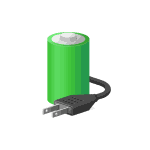 Базовую информацию об использовании батареи ноутбука в Windows 11 можно получить в Параметры — Система — Питание и батарея, а для получения более подробных сведений о состоянии аккумулятора обычно используют фирменные утилиты производителя или сторонние программы анализа оборудования компьютера. Однако есть ещё одна возможность — встроенная команда для получения детальной информации об аккумуляторе.
Базовую информацию об использовании батареи ноутбука в Windows 11 можно получить в Параметры — Система — Питание и батарея, а для получения более подробных сведений о состоянии аккумулятора обычно используют фирменные утилиты производителя или сторонние программы анализа оборудования компьютера. Однако есть ещё одна возможность — встроенная команда для получения детальной информации об аккумуляторе.
В этой простой инструкции о том, как получить отчет о состоянии и использовании батареи ноутбука средствами Windows 11 и о том, какие сведения в нём представлены.
Получение отчета об использовании и состоянии аккумулятора
Для того, чтобы создать отчет о батарее ноутбука в Windows 11 достаточно выполнить следующие шаги:
- Запустите командную строку, PowerShell или Терминал Windows, не обязательно от имени администратора: для этого достаточно нажать правой кнопкой мыши по кнопке «Пуск» и выбрать соответствующий пункт меню.
- Введите команду
powercfg /batteryreport
и нажмите Enter. Вы увидите сообщение о том, что «Отчет о времени работы батареи сохранен» с указанием пути, обычноC:\Пользователи\Имя_пользователя\batteryreport.html

- Если вам требуется сохранить отчет в другое место, используйте команду
powercfg /batteryreport /output "путь_к_файлу.html"
На этом всё — отчет о батарее создан и его можно изучить.
Иногда при создании отчета об использовании батареи, вы можете получить сообщение об ошибках вида «Не удалось выполнить операцию. Произошла непредвиденная ошибка» или другие.

В такой ситуации попробуйте следующие варианты решения проблемы:
- Убедитесь, что Служба политики диагностики и Центр обеспечения безопасности включены в «Службах» (Win+R — services.msc), а тип запуска для них установлен в «Автоматически».
- Попробуйте удалить старые отчеты о батарее, путь к которым может иметь вид
C:\Пользователи\Имя_пользователя\batteryreport.html C:\Windows\system32\batteryreport.html
- Если Терминал запускался не от имени администратора, попробуйте запустить его от имени администратора.
- Также можно столкнуться с тем, что проблема возникает на ноутбуках, где не установлены оригинальные драйверы чипсета, ATK, ACPI или любые другие драйверы, связанные с управлением электропитанием от производителя ноутбука. Это же может привести к отсутствию информации или её части в созданном отчете.
Сведения, доступные в отчете о батарее
Отчет о батарее представляет собой обычный HTML-файл, открыть который можно в любом браузере:

Содержание отчета:
- Installed Batteries — информация об установленных батареях, химическом составе, номинальной (Design capacity) и текущей емкости (Full charge capacity), числе циклов заряда-разряда.
- Recent Usage — информация об использовании аккумулятора в течение последних трех дней.
- Usage history — информация о времени использования устройства при питании от батареи и от сети.

- Battery capacity history — история изменения емкости батареи.

- Battery life estimates — прогнозное время работы устройства от батареи при полном заряде в разные даты, рассчитывается с учетом используемых приложений: например, если в какой-то день вы использовали «тяжелое» ПО, расчетное время автономной работы будет ниже. В конце таблицы также присутствует среднее значение автономной работы от батареи при полном зарядке с момента установки ОС.

Примечание: скриншоты сделаны на ноутбуке, который почти всё время используется при питании от сети, с ограничением максимального уровня заряда от батареи, для устройства, регулярно работающего в автономном режиме данные будут более полезными.
В некоторых случаях системный отчет об аккумуляторе может дать даже больше полезной информации для анализа, чем числа текущей емкости и количества циклов заряда-разряда, которые обычно присутствуют в программах просмотра технических характеристик, а потому рекомендую знать о возможности его создания — это может пригодиться.
На близкую тему: способы удобного переключения профиля электропитания на ноутбуке.



